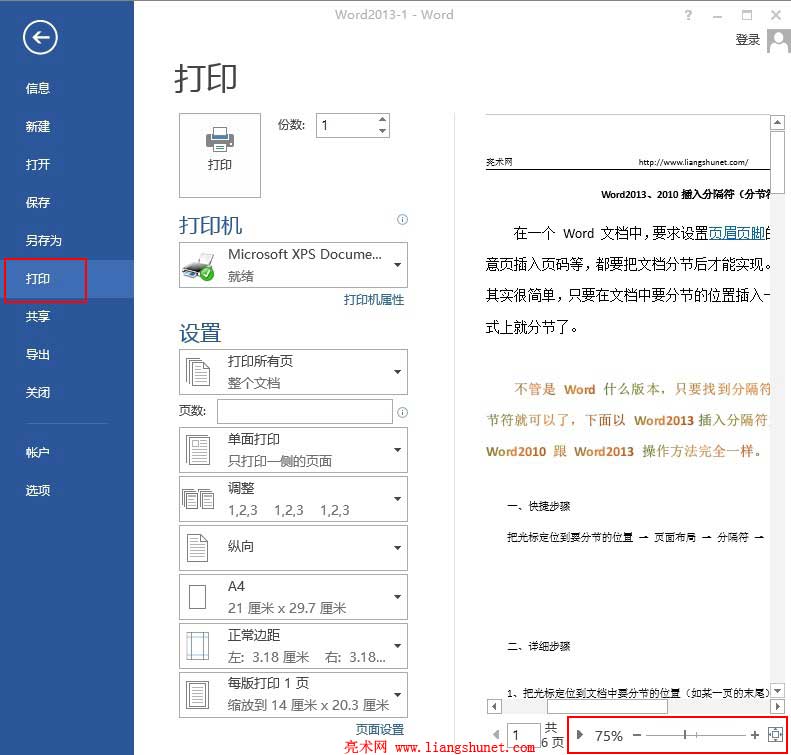Word2010打印预览和逆序打印设置(2013)
亮术网 2014-03-13 本网原创
新推出的 Word2013 跟 Word2010,在功能布局上基本一样,所以知道了 2010 某个功能在哪里,也就知道了 2013。本文要讨论的“打印预览和逆序打印”也一样,知道一个版也就明白了另一个版本。
记得 Word2003 的打印预览在“文件”菜单中,Word2010打印预览同样在“文件”选项卡中,只不过显示形式发生了变化。
一、Word2010打印预览在哪里
1、选择“文件”,然后单击“打印”,如图1所示:
图1
2、在窗口左边显示打印机和打印有关设置,包括打印机属性设置、文档打印范围、单双面打印、打印方向、纸张选择、边距设置等。
3、在窗口右边显示文档的打印预览,显示比例默认 75%,如果觉得太小,可以拖动右下角的“显示比例”调节短坚线,往 + 的方向表示放大,往 - 的方向表示缩小。
二、Word2010逆序打印设置(Word2013)
1、依次选择“文件” → 选项,打开“Word 选项”窗口,如图2所示:
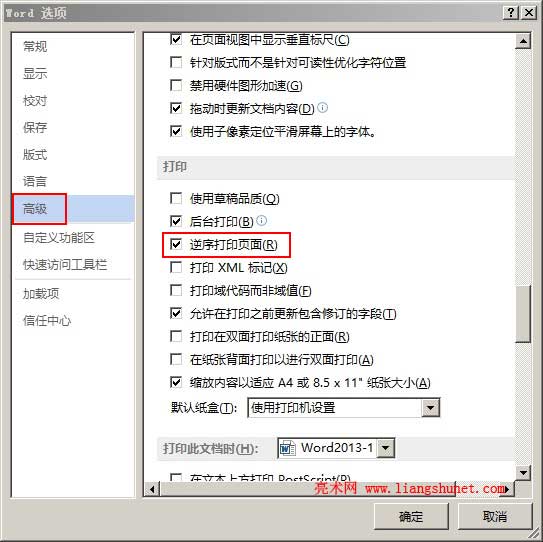
图2
2、选择“高级”,往下拖动右边的滑块直到看见“打印”(图2),勾选“逆序打印布面”。
3、最后,单击“确定”即可;此后,打印文档都是逆序打印,可先打印一张测试一下。
4、提示:如果不是经常逆序打印,设置逆序打印后,一定不要忘记打印完后把“逆序打印布面”前面的勾去掉,以免下次打印的时候,原本是想正序打印结果又以逆序打印而造成浪费或耽误工作。
以上设置逆序打印的方法,也适用于 Word2013,步骤也完全一样。